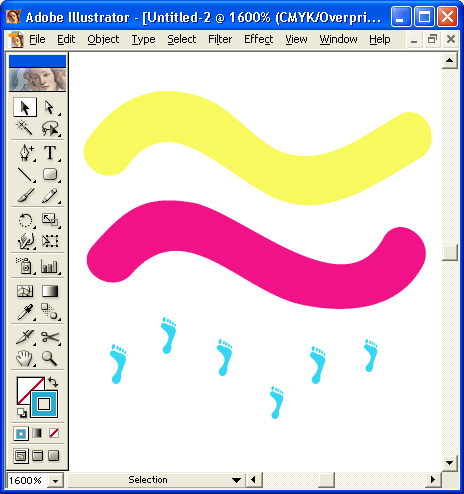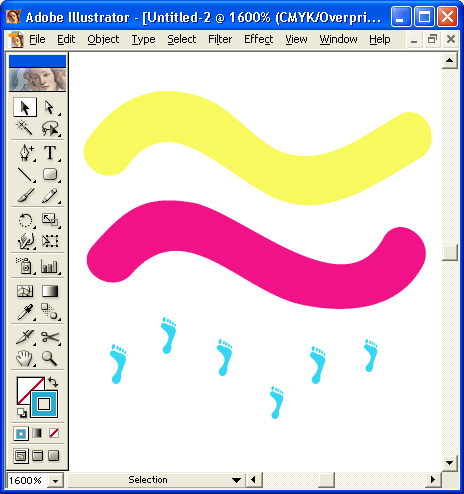11. Типы кистей
Инструмент Paintbrush
Инструмент Paintbrush (Кисть) более характерен для редакторов пиксельной , графики, например для программы Adobe Photoshop. Тем не менее и векторная программа Adobe Illustrator предлагает инструмент, имитирующий в определенной степени особенности рисования кистью.
При включении этого инструмента курсор приобретает форму кисти. После прекращения рисования штриха программа преобразует его в векторный объект (рис. 4.47), который может редактироваться уже средствами векторной графики, а именно инструментами группы Реп (Перо). Более того, любому уже созданному контуру могут быть присвоены параметры кисти, что значительно расширяет художественные возможности программы.
Рис. 4.47 . Инструмент Paintbrush в палитре инструментов и созданные с его помощью объекты
1. Инструмент Paintbrush Инструмент Paintbrush (Кисть) более характерен для редакторов пиксельной , графики, например для
Типы кистей
В данной версии программы Adobe Illustrator инструмент Paintbrush (Кисть) значительно усовершенствован. В палитре Brushes (Кисти) (рис. 4.48), которая вызывается на экран командой Brushes (Кисти) меню Window (Окно), можно выбрать четыре типа кистей:
- кисть Calligraphic (Каллиграфическая) создает штрихи, напоминающие письмо широким пером, расположенным под определенным углом к линии письма;
- кисть Scatter (Диффузорная) "разбрасывает" ("распыляет") копии объектов вдоль траектории;
- кисть Art (Изобразительная) создает штрих методом растягивания вдоль траектории какого-либо изображения, например рисунка сложной стрелки;
- кисть Pattern (Декоративная), которая располагает вдоль траектории серию отдельных декоративных элементов (tile), число образцов которых может доходить до 4, например отдельный образец для стороны, внутреннего угла, внешнего угла и краев контура.
Палитра Brushes очень напоминает соответствующую палитру программы Adobe Photoshop, она также позволяет использовать готовые кисти, создавать новые или загружать из библиотеки.
Рис. 4.48. Палитра Brushes и примеры типов кистей
1. Типы кистей В данной версии программы Adobe Illustrator инструмент Paintbrush (Кисть) значительно усовершенствован. В
Палитра Brushes
Палитра Brashes (Кисти) предназначена для работы с декоративными кистями указанных выше типов. С ее помощью можно получать копии кистей, изменять их параметры и удалять ненужные кисти. Доступ к этим возможностям осуществляется при помощи меню палитры, которое открывается нажатием кнопки со стрелкой в правом верхнем углу палитры (рис. 4.49).
Рис. 4.49 . Палитра Brushes с раскрытым списком команд
Рис. 4.50. Палитра Brushes в режиме отображения списка имен кистей
По умолчанию палитра Brashes (Кисти) отображает пиктограммы кистей, но существует возможность выводить только список имен кистей.
Для этого необходимо выполнить команду List View (Отображение списком) меню палитры (рис. 4.50).
В палитре предусмотрена возможность отображения только типов кистей, определенных пользователем. В меню палитры представлены четыре команды, включение которых в любом сочетании обеспечит вывод тех или иных типов кистей.
Обилие различных кистей при передаче готового документа может только увеличивать объем файла. В программе есть возможность выделить все неиспользуемые кисти и удалить их. В меню палитры представлены соответствующие команды Select AD Unused (Выделить все неиспользуемые) и Delete Brush (Удалить кисть). Кроме того, удалить выделенные кисти можно с помощью кнопки Delete Brush (Удалить кисть) (
Для создания кисти с другими параметрами достаточно получить копию имеющейся и изменить ее параметры. В меню палитры представлена команда Duplicate Brush (Копировать кисть). Того же результата можно достичь, если перетащить строку кисти на пиктограмму кнопки New Brush (Новая кисть) (
В меню палитры расположена также команда Brush Options (Параметры кисти), предназначенная для изменения всех параметров конкретной кисти. Диалоговые окна совершенно идентичны тем, которые открываются при создании кисти (их описание см. далее в соответствующих разделах данной главы).
1. Палитра Brushes Палитра Brashes (Кисти) предназначена для работы с декоративными кистями указанных выше типов. С ее по
Рисование инструментом Paintbrush
При использовании инструмента Paintbrush (Кисть) конкретный вид штрихов определяется в палитре Brushes (Кисти), кроме того, у инструмента существуют общие параметры, устанавливаемые в диалоговом окне Paintbrush Tool Preferences (Установки инструмента "Кисть") (см. об этом в следующем разделе).
При включении инструмента в палитре инструментов курсор приобретает соответствующий вид. Нажав левую кнопку мыши, выполняют штрих (рис. 4.51).
Если требуется замкнуть контур, следует использовать клавишу <Alt>.
Nota Bene.
В программе Adobe Illustrator инструмент Paintbrush (Кисть), как и инструмент Pencil (Карандаш), позволяет изменять траекторию контура повторными штрихами вблизи уже нарисованного и выделенного объекта, что достаточно привычно для художника.
4.49.gif

4.50.gif

4.48.gif

4.47.gif